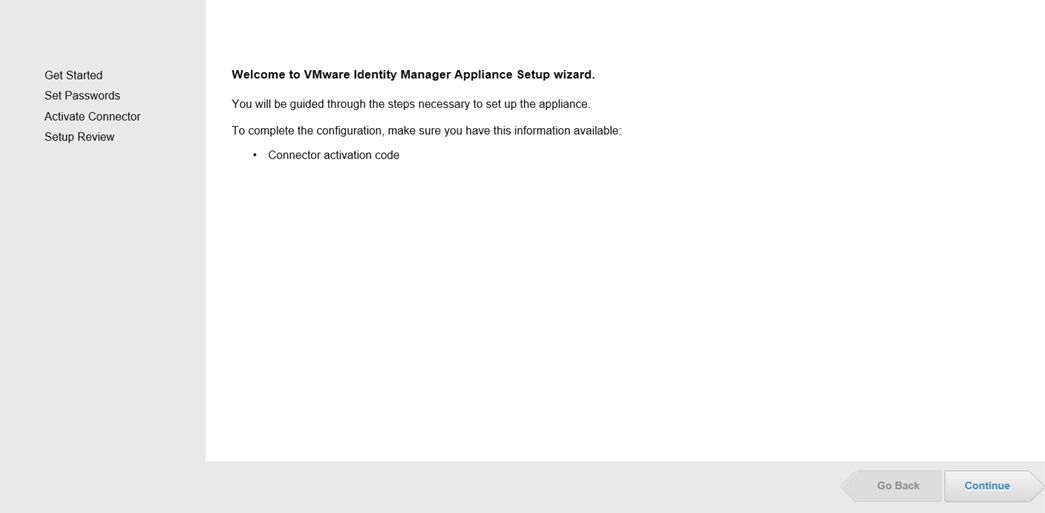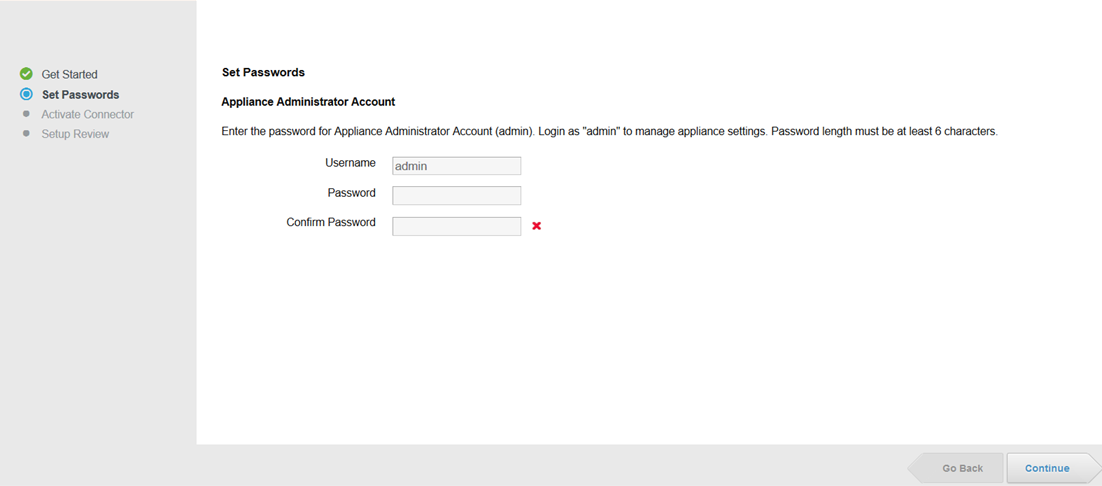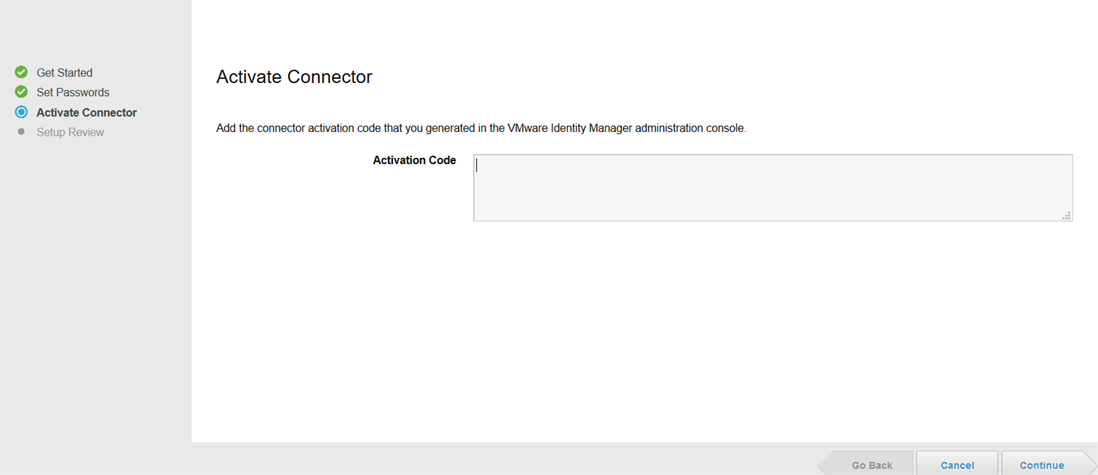VMware Identity Manager Connector를 설치한 후 설치 마법사의 확인 페이지에 나열된 URL(https://connectorhostname:8443)로 이동한 후 커넥터 설정 마법사를 완료합니다.
설정 마법사에서 커넥터 활성화 코드를 입력하고 암호를 설정합니다.
사전 요구 사항
- VMware Identity Manager 콘솔에서 생성한 커넥터에 대한 활성화 코드가 있습니다. VMware Identity Manager Connector에 대한 활성화 코드 생성의 내용을 참조하십시오.
- 설정 마법사를 실행하려는 경우 고급 보안 모드에서 Internet Explorer를 사용하지 마십시오. 스크립팅을 브라우저에서 사용하도록 설정해야 합니다.
프로시저
결과
다음에 수행할 작업
- 필요한 경우 VMware Identity Manager Connector에 대한 프록시 설정을 구성합니다.
- VMware Identity Manager 콘솔에 로그인하여 커넥터를 구성합니다.